Graafiliste Kasutajaliideste (GUIs) loomine Pythonis võib alguses tunduda ülekaalukas. Kuid õige juhendamisega saad kiiresti arendada võimsaid ja interaktiivseid rakendusi. Selles juhendis näitan, kuidas sa saad Nuppe Pythonis kasutades tkinter-raamatukogu rakendada. Keskendume sellele, kuidas sa nuppude loomise, neile funktsioonide määramise ja oma rakenduse interaktiivsuse suurendamisega tegeled.
Olulised tõdemused
- tkinteri abil saad Pythonis luua GUIs ja kasutada nuppe.
- Nuppe saab kohandada erinevate omadustega, nagu taustavärv ja teksti värv.
- command-parameeter võimaldab funktsioonide täitmist, kui nuppe klikitakse.
- Nuppude kaudu interaktsioon parandab sinu rakenduse kasutajasõbralikkust.
Samm-sammult juhend
1. tkinteri installimine ja importimine
Sa vajad tkinteri raamatukogu, et luua kasutajaliidest. Kui sa pole veel oma arenduskeskkonnas projekti loonud, käivita PyCharm ja loo uus Python'i fail. Impordi vajalik raamatukogu, sisestades järgmise koodi:
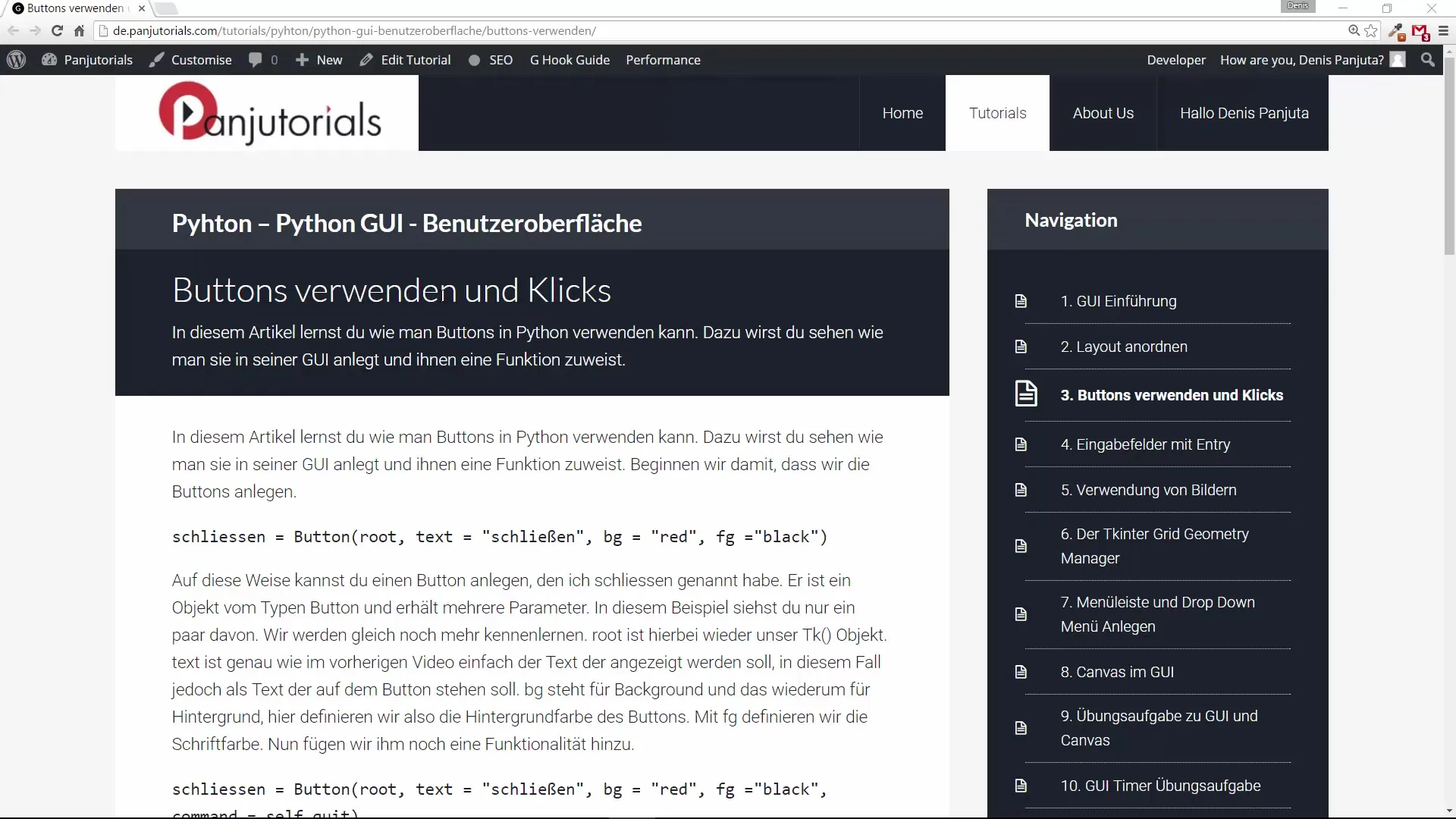
2. Loo peamine aken
Oma rakenduse jaoks akna loomiseks pead looma Tk-klassist ekskemplari. Seda teostatakse järgmise koodi abil:
Iga GUI vajab põhitsüklit. See tähendab, et pead akna hiljem sulgema, kuid saad kõigepealt alustada paigutusega.
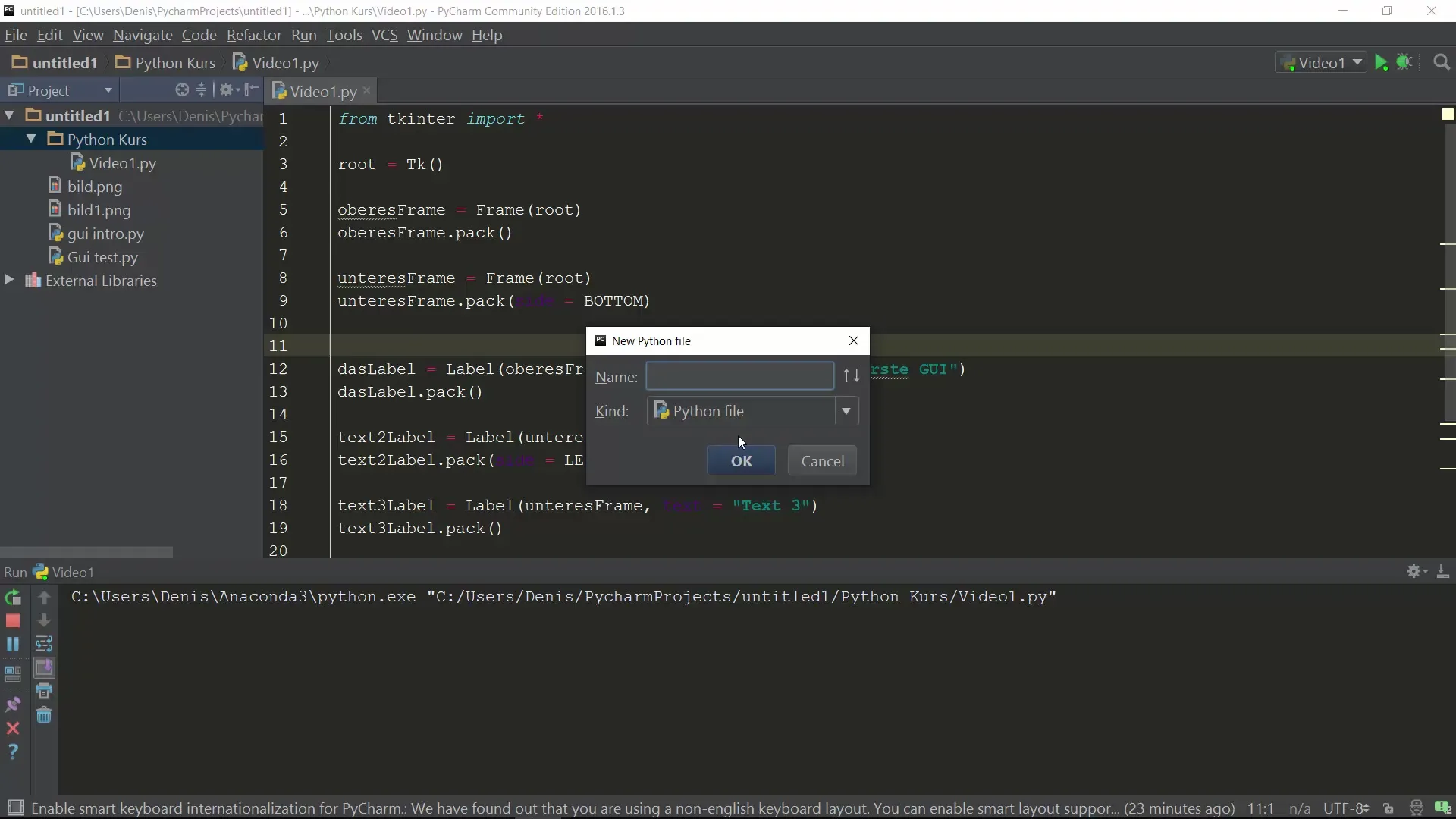
3. Nuputäiendamine
Nüüd lisa nupp, mis on sildistatud „Sulge”. Nuppu saab luua järgmise koodi abil:
Siin oleme ka kohe määranud funktsiooni quit, mis sulgeb programmi, kui nuppu vajutatakse.
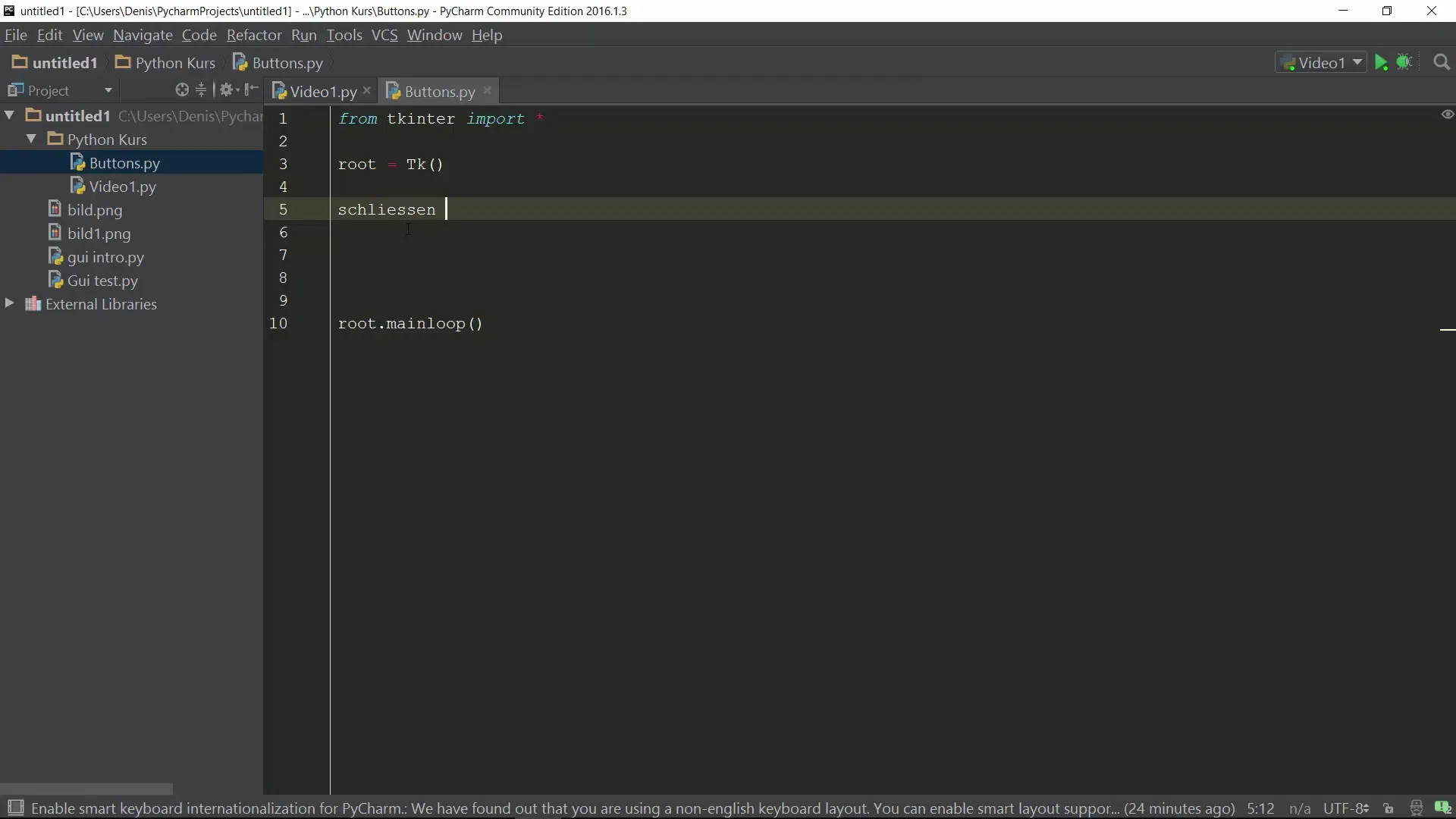
4. Nupu omaduste kohandamine
Nüüd saad nuppude omadusi kohandada, näiteks taustavärvi ja teksti värvi:
Need read muudavad nupu tausta punaseks ja teksti mustaks, et see oleks hästi nähtav.
5. Aseta nupp
Kuna nupp kuvatakse aknas, pead sa selle paigutama:
Siin paigutatakse nupp vasakule akna serva.
6. Loo teine nupp
Nüüd lisa veel üks nupp. Seda kutsume „Tere”:
See on nupp, mis peaks täitma funktsiooni hallo, mille me hiljem määratleme.
7. Määra hallo-funktsioon
Et lahendada viga, mis tekib „lahendamata viite hallo” hoiatusel, peame määratlema hallo-funktsiooni. See toimub, kui lisad funktsiooni nuppude koodi kohale:
Koos selle funktsiooniga kuvame „Hi”-nuppu vajutades sõnumi konsoolis.
8. Hi-nupu kohandamine
Ära unusta ka uue nupu kujundust enda soovide järgi kohandada. Näiteks:
See muudab tausta kollaseks ja teksti siniseks.
9. Pakenda ka Hi-nupp
Et „Hi”-nupp nähtavalt kuvatud oleks, lisa see ka paigutusse:
Nüüd kuvatakse mõlemad nupud horisontaalselt kõrvuti sinu aknas.
10. Käivita programm
Käivita programm, käivitades faili. Peaksid nägema akent, kus on kaks nuppu. Kui vajutad „Hi”-nupule, kuvatakse konsoolis „Halli Hallo”. Kui vajutad „Sulge”-nupule, lõpetatakse rakendus.
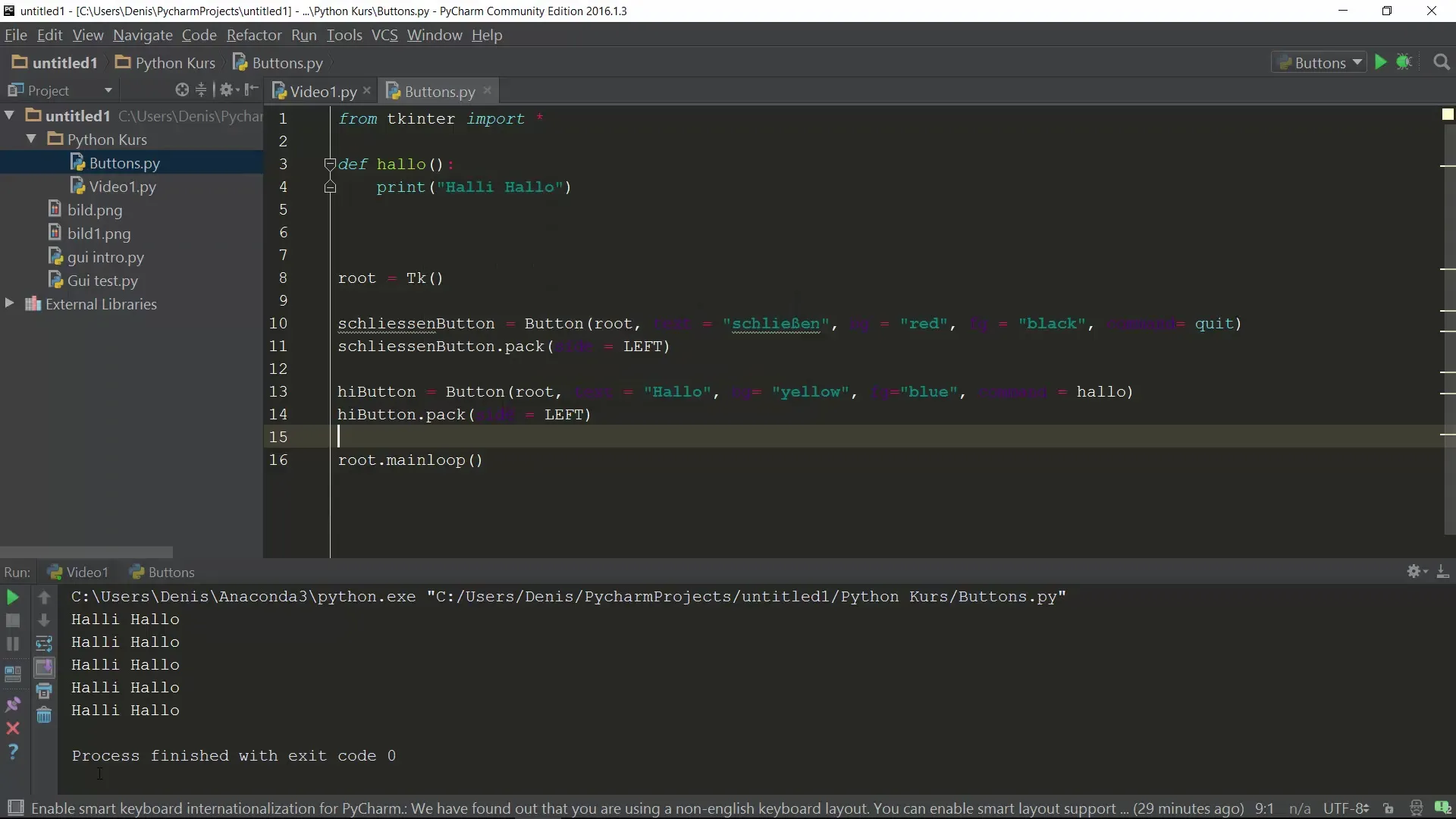
Kokkuvõte
Selles juhendis oled õppinud, kuidas kasutada tkinterit interaktiivsete nuppude loomiseks Python'i rakenduses. Oled teada saanud, kuidas funktsioonid määratakse ja nuppude disaini kohandatakse. Nende oskustega saad nüüd luua oma projekte ja rakendusi, millel on kasutajaliides.
Korduma kippuvad küsimused
Kuidas installida tkinterit?Tkinter on tavaliselt juba enamikus Python'i installatsioonides olemas. Seda ei pea eraldi installima.
Kas ma saan nuppude kujundust kohandada?Jah, sa saad kohandada erinevaid atribuute, nagu värvid, fondid ja suurused.
Kui palju nuppe ma saan ühes rakenduses olla?Sa saad luua nii palju nuppe, kui soovid, kuni mälu lubab.
Kas ma saan nuppude klikkide kaudu käivitada mitmeid funktsioone?Jah, sa saad command-parameetri määrata nii, et see kutsub üles funktsiooni, mis omakorda sisaldab teisi funktsioone.
Kas nupud on ainus võimalus interaktsiooniks tkinteris?Ei, tkinter pakub ka muid võimalusi, nagu menüüd, sisestusväljad (Entries) ja võib-olla isegi Canvas-objektid joonistamiseks.


